VFP实验报告文档
vfp实验报告
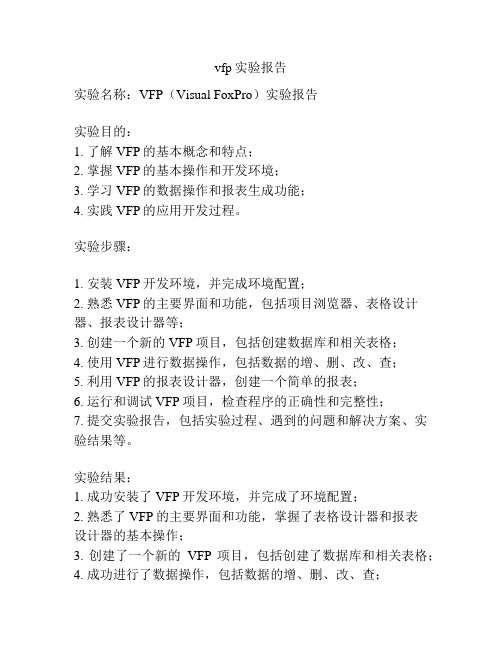
vfp实验报告实验名称:VFP(Visual FoxPro)实验报告实验目的:1. 了解VFP的基本概念和特点;2. 掌握VFP的基本操作和开发环境;3. 学习VFP的数据操作和报表生成功能;4. 实践VFP的应用开发过程。
实验步骤:1. 安装VFP开发环境,并完成环境配置;2. 熟悉VFP的主要界面和功能,包括项目浏览器、表格设计器、报表设计器等;3. 创建一个新的VFP项目,包括创建数据库和相关表格;4. 使用VFP进行数据操作,包括数据的增、删、改、查;5. 利用VFP的报表设计器,创建一个简单的报表;6. 运行和调试VFP项目,检查程序的正确性和完整性;7. 提交实验报告,包括实验过程、遇到的问题和解决方案、实验结果等。
实验结果:1. 成功安装了VFP开发环境,并完成了环境配置;2. 熟悉了VFP的主要界面和功能,掌握了表格设计器和报表设计器的基本操作;3. 创建了一个新的VFP项目,包括创建了数据库和相关表格;4. 成功进行了数据操作,包括数据的增、删、改、查;5. 使用报表设计器创建了一个简单的报表;6. 运行和调试VFP项目,程序运行正确,并满足设计要求。
实验总结:通过本次VFP实验,我对VFP的基本概念和特点有了更深入的了解,掌握了VFP的基本操作和开发环境的使用方法。
在实验过程中,我遇到了一些问题,如环境配置、数据操作的语法问题等,但通过查阅相关资料和请教同学,最终成功解决了这些问题。
通过本次实验,我不仅熟悉了VFP的开发流程和相关工具的使用,还提升了自己的问题解决能力和实际开发能力。
总的来说,本次实验收获丰富,对今后的VFP开发工作有了更充分的准备。
VFP实验报告
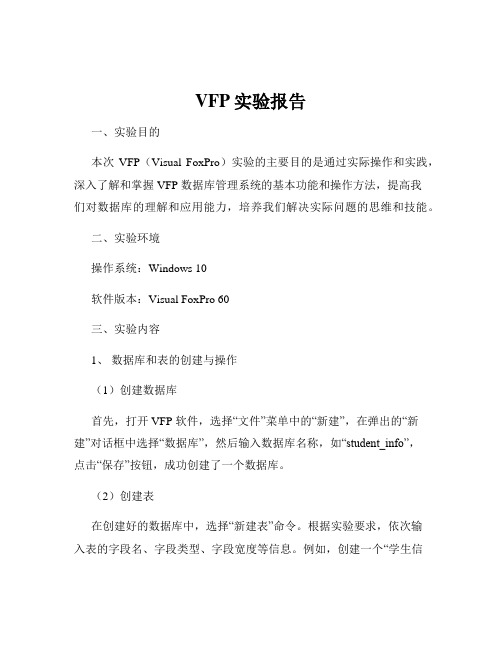
VFP实验报告一、实验目的本次VFP(Visual FoxPro)实验的主要目的是通过实际操作和实践,深入了解和掌握 VFP 数据库管理系统的基本功能和操作方法,提高我们对数据库的理解和应用能力,培养我们解决实际问题的思维和技能。
二、实验环境操作系统:Windows 10软件版本:Visual FoxPro 60三、实验内容1、数据库和表的创建与操作(1)创建数据库首先,打开 VFP 软件,选择“文件”菜单中的“新建”,在弹出的“新建”对话框中选择“数据库”,然后输入数据库名称,如“student_info”,点击“保存”按钮,成功创建了一个数据库。
(2)创建表在创建好的数据库中,选择“新建表”命令。
根据实验要求,依次输入表的字段名、字段类型、字段宽度等信息。
例如,创建一个“学生信息表”,包含“学号”(字符型,长度 10)、“姓名”(字符型,长度 20)、“年龄”(整型)、“性别”(字符型,长度 2)等字段。
(3)表数据的输入与修改通过“浏览”命令打开创建好的表,输入相应的数据。
在输入过程中,若发现数据错误,可以直接在表中进行修改。
2、数据查询与统计(1)简单查询使用“查询设计器”创建简单查询。
例如,查询所有年龄大于 20 岁的学生信息,在查询设计器中选择“学生信息表”,添加“年龄”字段,并设置查询条件为“年龄>20”,执行查询后得到满足条件的结果。
(2)复杂查询通过连接多个表进行复杂查询。
假设还有一个“成绩表”,包含“学号”、“课程名”、“成绩”等字段,要查询某个学生的所有课程成绩,就需要将“学生信息表”和“成绩表”通过“学号”字段进行连接,然后设置相应的查询条件。
(3)数据统计使用“统计”命令对表中的数据进行统计。
如统计学生的平均年龄、不同性别的人数等。
3、索引和排序(1)索引的创建为表中的字段创建索引,以提高查询效率。
例如,为“学号”字段创建索引。
(2)排序操作使用“排序”命令对表中的数据按照指定字段进行排序,如按照年龄升序或降序排列。
vf实验报告

第一章 Visual FoxPro使用初步1、实验目的(1)学会Visual Foxpro的启动和退出(2)熟悉Visual Foxpro的操作环境,学会简单的环境设置2、实验要求(1)启动和退出Visual Foxpro(2)使用菜单命令“工具|选项”打开“选项”对话框,然后为本教材的实验设置默认工作目录,并练习设置日期、时间格式。
(3)使用菜单命令”显示|工具栏“,练习工具栏的打开和关闭。
3、实验准备阅读教材1.2章节和2.1.1节中的“用户文件默认目录“部分。
4、实验步骤1)启动Visual FoxPro:在Windows的“开始“菜单中,选定”程序|Microsoft Visual FoxPro 6.0“程序组→执行” Microsoft Visual FoxPro 6.0“命令,或双击桌面上的Visual FoxPro 6.0图标。
(2)退出Visual FoxPro 6.0(以下缩写为VFP):单机VFP主窗口的“关闭“按钮,或执行VFP菜单”文件|退出“命令。
(3)设置实验的默认工作目录:选定菜单“工具|选项“命令→在”选项“对话框中选定”文件位置“选项卡→在列表中选定”默认目录“选项→选定’修改按钮”→在“更改文件位置”对话框中选定“使用默认目录”复选框,然后在“定位默认目录”文本框内输入路径“C:\VFPEX\实验”→选定“确定”按钮返回“选项”对话框。
注意:在文本框输入路径前,应先建立“实验”文件夹。
若输入的文件夹不存在,VFP将保留原有的默认工作目录。
(4)设置时间、日期格式:选定“选项”对话框中的“区域”选项卡→单击“日期格式”组合框的下拉按钮→在列表中选定所需的日期格式→在“日期和时间”区的半右部选定所需的时间格式→选定“确定”按钮关闭“选项”对话框。
(5)工具栏的打开:选定“显示|工具栏”命令,打开“工具栏”对话框→选定所需的工具栏复选框→选定“确定”按钮。
(6)关闭指定的工具栏:打开“工具栏“对话框→清楚要关闭的工具栏的复选框→选定”确定“按钮。
vf实验报告Word 文档

窗体顶端窗体底端上一封下一封标记为...移动到...vfQQ群:工商092 我发给 "工商092"<1204925190@> 拒收此群时间:2010年5月7日(星期五) 下午4:21大小:267K打印 | 保存到记事本窗体顶端窗体底端窗体顶端回复:窗体底端标记:已将此邮件标记为待办邮件。
取消待办温馨提示:腾讯公司不会通过邮件来发布中奖信息。
请勿轻信密保、汇款、中奖消息,勿轻易拨打陌生电话。
详见反骗术中心。
1 楼付书超QQMail_REFER_SPLIT 5月7日 16:21实验一运行环境熟悉与常量变量函数及表达式的基本操作【实验类型】验证型【实验学时】4【实验目的】1.熟悉Visual FoxPro的窗口界面与系统菜单。
2.学会Visual FoxPro的启动和退出,掌握Visual FoxPro的基本操作。
3.初步掌握Visual FoxPro的基本数据类型。
4.掌握Visual FoxPro的运算符、表达式以及常用内部函数的使用。
5.掌握交互式命令执行方法。
【实验准备】1.复习Visual FoxPro的用户界面、操作方式和命令结构。
2.熟悉Visual FoxPro命令窗口的使用方法。
3.掌握Visual FoxPro的数据类型、数据运算符及运算规则。
【实验内容】1.Visual FoxPro系统的启动与退出。
2.计算相关函数、表达式的值。
3.查看命令的执行结果和思考命令功能。
【实验步骤】1.启动Visual FoxPro系统方法1:在Windows桌面单击:开始→程序→Microsoft Visual Studio6.0→Visual FoxPro选项。
方法2:双击桌面上建立的Visual FoxPro 6.0系统的快捷方式图标。
方法3:单击“开始”按钮,选择“运行”选项,运行Visual FoxPro 6.0系统的启动程序vfp6.exe。
2.启动Visual FoxPro以后,对出现的命令窗口调整其大小和位置。
VFP实验报告6.1

VFP实验报告6.1实验报告学院:专业:年级:姓名:学号:实验室号:计算机号:实验日期:年月日指导教师签字:成绩:报告退发(订正、重做) 实验一:熟悉vfp开发环境(验证性,3学时)一、实验目的1. 熟悉vfp集成开发环境;2. 项目管理器的使用;3. 常用命令的使用;二、实验内容1. 在硬盘上新建一个以自己学号命名的文件夹,并将此文件夹设置为默认目录.要使此设置关闭vfp系统后再进入vfp系统时仍然有效该如何保存?2. 设置日期格式为年月日格式,年份四位数显示和两位数显示如何设置,以短划线”-”作为日期分隔符,要使以上设置关闭vfp系统后再进入vfp系统时失效该如何保存?3. 如何将现在小数点后只保留2位改成保留更多的位数?4. 定制工具栏操作:如何将调色板工具栏里的红色添加到常用工具栏里?5. 在默认目录下建立“学生成绩管理”项目文件和“学生成绩”数据库.分别在项目中建立数据库和不在项目中建立数据库,比较他们的区别;6. 观察上述第5题的操作过程中命令窗口中出现的命令,并指出各命令的作用;7. 退出vfp系统的命令是什么?有哪些方法可以退出vfp系统?三、实验环境1. 硬件:学生用微机、局域网环境2. 软件:windows 2000中文操作系统、visual foxpro 6.0四、实验步骤(描述实验的具体操作步骤和方法,内容见后附的手写材料)五、实验调试与结果分析(描述实验的调试过程,实验中发生的现象、中间结果、最终得到的结果,并进行分析说明,分析可能的误差或错误原因等.内容见后附的手写材料)六、总结(说明实验过程中遇到的问题及解决办法;新发现或个人的收获;未解决/需进一步研讨的问题或建议新实验方法等.内容见后附的手写材料)实验一:熟悉vfp开发环境1. 先在d盘建一个文件夹,并将其命名为092221004.在桌面打开vfp系统,在菜单栏上选择“工具”“选项”,此时跳出一个选项框,选定“文件位置”中的“默认目录”,然后选择“修改”,将其设为“d\092221004”,最后选择“设为默认值” , “确定”,即可.2. 在桌面打开vfp系统,在菜单栏上选择“工具”“选项”,此时跳出一个选项框,选定“区域”,然后在“日期格式”栏的下拉选项中选择“年月日”;勾选“日期分隔符”和“年份(1998或98)”项,并在“日期分隔符”其后面输入“-”;最后选择“设为默认值” ,“确定”,即可.3. 在桌面打开vfp系统,在菜单栏上选择“工具”“选项”,此时跳出一个选项框,选定“区域”,然后在“小数位数”项输入小数位数的多少,最后选择“设为默认值” ,“确定”,即可.4. 在桌面打开vfp系统,在菜单栏上选择“显示”,此时跳出一个工具栏对话框,勾选“调色板”后选择右边的“定制”,跳出定制工具栏,在“分类”中选定“调色板”,在其右边中选定红色,并将其拖动到主窗口,关闭定制工具栏,最后将其移到常用工具栏下.5. 打开vpf系统,在菜单栏上选择“文件”,在“文件”的下拉栏中选定“新建”弹出新建选框,在左边的“文件类型”中选定“项目”然后点击右边的“新建文件”弹出创建的对话框,在该对话框的项目文件框中键入“学生成绩管理”后点击“保存”.在菜单栏上选择“文件”,在“文件”的下拉栏中选定“新建”弹出新建选框,在左边的“文件类型”中选定“数据库”然后点击右边的“新建文件”弹出创建的对话框,在该对话框的数据库名框中键入“学生成绩”后点击“保存”.区别: 如果是在项目中建立数据库,则命令窗口不会显示命令.6. “create project”是建立项目文件命令,“create database”是建立数据库命令,“ modify database”打开默认目录下的数据库,“modief project”是打开默认目录下的项目文件7. 退出vfp系统的命令是“quit”;其他退出vfp系统的方法:方式一:单击应用程序窗口中的“关闭”按纽方式二:在“文件”菜单中选择“退出”命令.方式三:在命令窗口中键入quit命令.方式四:同时按下alt和f4组合键.方式五:单击应用程序窗口左上角的控制菜单图标,从弹出的菜单中选择“关闭”命令.或者双击控制菜单图标. .实验报告学院:专业:年级:姓名:学号:实验室号:计算机号:实验日期:年月日指导教师签字:成绩:报告退发(订正、重做) 实验二:数据类型、函数和表达式(验证性,3学时)一、实验目的1. vfp变量的使用;2. vfp函数的使用;3. vfp表达式的使用;二、实验内容1.熟悉内存变量的命名规则,举例说说正确的内存变量名和不正确的内存变量名,并在命令窗口中加以测试;2.测试两种内存变量的赋值命令(=和store),分别给变量赋以不同数据类型的值,用type函数测试其数据类型;3.分别定义一个一维数组和二维数组,并用type函数测试数组元素未赋值时的数据类型及察看未赋值数组元素的值;给同一数组的不同的数组元素赋以不同数据类型的值;4.测试常用的系统函数的用法并观察其结果(有关表的函数除外);5.测试不同数据类型数据为空的值(即用empty()函数进行测试);6.设x=3,y=10,求ln|-y|+exy(1-y)的值;设a=3,b=5,c=2,求ax2+bx+c=0的根;7.求以下逻辑表达式中各个关系表达式的值,并求出逻辑表达式的值:“z”>[z].and.(’abcll’=‘abc’.or.3^2!=len([visual foxpro]) )三、实验环境1.硬件:学生用微机、局域网环境2.软件:windows 2000中文操作系统、visual foxpro 6.0四、实验步骤(描述实验的具体操作步骤和方法,内容见后附的手写部分)五、实验调试与结果分析(描述实验的调试过程,实验中发生的现象、中间结果、最终得到的结果,并进行分析说明,分析可能的误差或错误原因等.内容见后附的手写部分)六、总结(说明实验过程中遇到的问题及解决办法;新发现或个人的收获;未解决/需进一步研讨的问题或建议新实验方法等.内容见后附的手写部分)实验二:数据类型、函数和表达式1. 输入temp=”how are you?”输入”use 20 to a”temp 跳出”命令中含有不能识别的短语或关键字”how are you2. 在命令窗口中输入①命令格式一②命令格式二temp=2*3+5-8 store 0 to x1 x2 y1 y2 ?temp ?x1,x2,y1,y2 5 0 0 0 0 ?type(’temp’) 所以其数据类型为数值型n 3.一维数组:dimension x(3) 二维数组:dimension a(2,3)未赋值时: dimension x(3) 未赋值时: dimensiona(2,3) ?type (’x(3)’) ?type (’a(2,3)’) l 所以是逻辑型 l 赋值时: dimension x(3) 未赋值时: dimension a(2,3) x(1)=2 a(2,3)=’world’x(2)=4 ?a(2,3) store x(1)+x(2) to x(3) world ? x(3)6 4.字符整理函数?len(’’hello’’) 5 c的长度系统测试函数?file(”student.dbf”) 测试制定文件是否存在数值型函数 ?abs(-2,0) 2.0 绝对值5. ? empty (0) t6. ① x=3 ② a=3 y=10 b=5 ? loy(abs(-y))+exp(x*y)*(1-sqrt(y)) c=2 -23107125253585,2800 ?sqrt (a*(x^2)+b*x+c)6.637.关系表达式逻辑表达式”z”>[z] 例. ”z”>[z].and (’abcll’=’abc’.or.3^2 .t. =len([visual foxpro]) ?3^2!=len([visual foxpro]) .t. .t. (’abcll’=’abc’.or.3^2!=([visualfoxpro]) 实验报告学院:专业:年级:姓名:学号:实验室号:计算机号:实验日期:年月日指导教师签字:成绩:报告退发(订正、重做) 实验三:表与数据库的基本操作(验证性,6学时)一、实验目的1.数据库的建立,表的建立;2.表的完整形约束、数据库和表的打开关闭;3.表记录的插入、修改和删除;4.表记录的显示以及记录的定位;5.记录的排序,单索引和复合索引的建立,索引的使用方法;6.多工作区的使用,表间关联的建立.二、实验内容1.在“学生成绩”项目中建立“学生成绩”数据库;在学生成绩数据库中建立“学生”、“成绩”、“课程”三个数据库表并输入一些相应的数据;在“学生成绩”项目中建立自由表abc.dbf;并将这些表从项目中移出或移入;2.对“学生”表设置如下的约束(字段有效性):学号不能为空,为空时提示信息:“必须输入学号”、奖学金的默认值为200;对课程表设置如下约束(记录有效性):课时>=学分*20;3.对上述三个数据库表进行数据增加、删除(包括逻辑删除和物理删除)和修改操作;4.用菜单的方法进行表记录的定位,指出什么是当前操作记录;5.将学生表的学号设定为主索引,升序排列;成绩表的学号和课程号作为普通索引,在表中要有一个学生有多门课的成绩、多个学生有同一门课的数据的条件下试试这两个字段能否作为主索引;课程表的课程号作为主索引,降序排列并对该表察看索引结果;对学生、成绩、课程三个表建立永久性关系;6.用命令对学生表的学号建立独立索引文件、对成绩表的学号建立非结构化复合索引文件;7.利用数据工作期建立学生表、成绩表和课程表的关联,使得指针在“学生”表的浏览窗口中移动时,在“成绩”的浏览窗口中同步显示与该学号有关的成绩信息、在“课程”表的浏览窗口中同步显示该生相应成绩的课程名的纪录.三、实验环境8.硬件:学生用微机、局域网环境9.软件:windows 2000中文操作系统、visual foxpro 6.0篇二:vfp标准实验报告实验2.1 常量、变量、函数和表达式一、实验要求1. 掌握各种类型常量的表示方法。
《V.F.P原理》实验报告

《V.F.P原理》实验报告实验报告一Visual Foxpro基础知识1.VFP的启动与退出。
启动:在桌面单击“开始|程序|Microsoft Visual FoxPro6.0|Microsoft Visual FoxPro6.0”,在弹出的窗口中单击“关闭此屏”。
退出:单击右上角的或单击“文件|退出”2.熟悉VFP用户界面。
标题栏:第一行显示应用程序的名称。
菜单栏:第二行显示Microsoft Visual FoxPro6.0的系统主菜单。
常用工具栏:第三行。
状态栏:最下一行。
主窗口:工具栏和状态栏之间的空白处。
命令窗口:主窗口中的子窗口,用于输入命令。
3.练习工具栏的设置与自定义工具栏,设置一个“工资管理”用户自定义工具栏,要求包括常用的基本按钮。
在常用工具栏空白处单击右键,选择“工具栏…”,在弹出的窗口中选择“新建”,将工具栏命名为“工资管理”,单击“确定”,选择常用工具后单击“关闭”。
4.创建项目文件——工资管理.PJX。
单击“文件|新建”,在“文件类型”中选择“项目”,单击“新建文件”按钮,将文件命名为“工资管理”,点击“保存”。
5.设定默认工作路径。
单击“工具|选项”,选择“文件位置”选项卡,点击“默认目录”“修改”打钩“使用默认目录”选项,点击“”选择默认目录,设置好后点击“确定”。
实验报告二Visual FoxPro语言基础1.练习6种常量的赋值,区分各自的规定。
6种常量:数值型、字符型、日期型和日期时间型、逻辑型和货币型。
数值型常量:包括带小数点常量和不带小数点的常量。
字符型常量:用单引号、双引号、方括号等定界符括起来的数据。
日期型常量和日期时间型常量:必须用一对“{ }”将数据括起来。
货币型常量,如:$123.056。
2.练习内存变量赋值,分清格式1与格式2的区别:内存变量是一种独立于表而与内存有关的变量,它用以存放数据处理过程中的常量、中间结果或最终结果。
它分为用户自定义的内存变量和系统内存变量。
VF学生实验报告(数据查询)
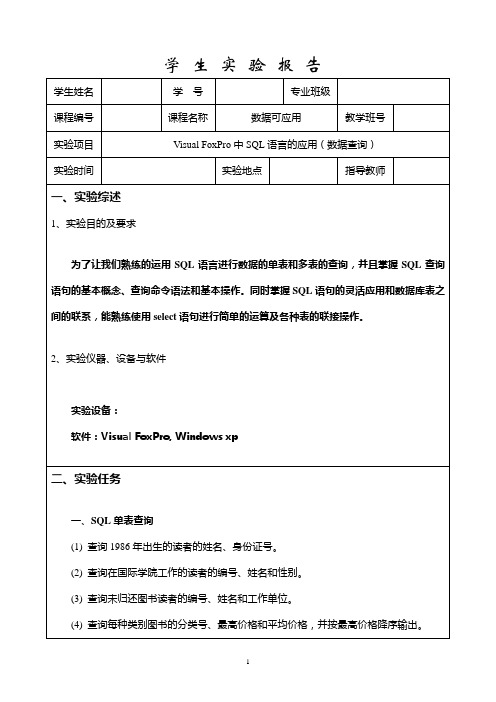
group by图书分类表.分类号;
order by最高价格desc
5)select * from图书表;
where图书名称like "%Java%"
6)select图书编号,出版时间,入库时间,图书名称from图书表;
where入库时间between {^1992-01-01} and {^2000-12-31};
9)select姓名from读者表;
where读者编号not in(;
select读者编号from借阅表;
where是否归还=.F.)
10)select图书名称,库存数量from图书表;
where分类号="001"
11)select图书名称,库存数量from图书表
12)select图书编号,读者编号,借阅日期,归还日期,是否归还from借阅表;
2)select读者编号,姓名,性别from读者表;
where工作单位="江西财经大学国际学院"
3)select读者表.读者编号,姓名,工作单位from读者表,借阅表;
where读者表.读者编号=借阅表.读者编号;
and是否归还=.f.
4)select图书分类表.分类号,max(单价)最高价格,avg(单价)平均价格from图书分类表,图书表;
(4)查询借阅了“清华大学出版社”所出版图书的读者的编号、读者姓名、图书名称、借书日期和归还日期。
(5)查询没有借阅图书的读者的编号、读者姓名和工作单位。
(6)查询至少借阅了3本图书的读者的编号、读者姓名,所借图书编号和图书名称,并按读者编号排序输出。
(7)查询借书时间在2005~2006年间的读者的编号、读者姓名,图书编号和图书名称。
Vf实验报告
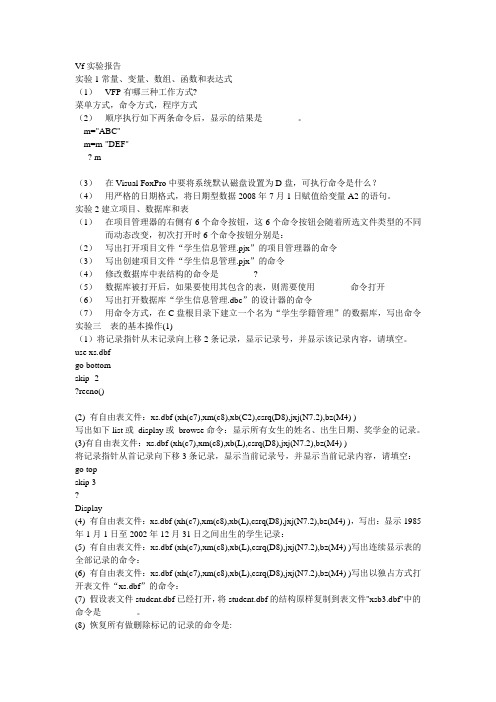
Vf实验报告实验1常量、变量、数组、函数和表达式(1)VFP有哪三种工作方式?菜单方式,命令方式,程序方式(2)顺序执行如下两条命令后,显示的结果是________。
m="ABC"m=m-"DEF"? m(3)在Visual FoxPro中要将系统默认磁盘设置为D盘,可执行命令是什么?(4)用严格的日期格式,将日期型数据2008年7月1日赋值给变量A2的语句。
实验2建立项目、数据库和表(1)在项目管理器的右侧有6个命令按钮,这6个命令按钮会随着所选文件类型的不同而动态改变,初次打开时6个命令按钮分别是:(2)写出打开项目文件“学生信息管理.pjx”的项目管理器的命令(3)写出创建项目文件“学生信息管理.pjx”的命令(4)修改数据库中表结构的命令是________?(5)数据库被打开后,如果要使用其包含的表,则需要使用________命令打开(6)写出打开数据库“学生信息管理.dbc”的设计器的命令(7)用命令方式,在C盘根目录下建立一个名为“学生学籍管理”的数据库,写出命令实验三表的基本操作(1)(1)将记录指针从末记录向上移2条记录,显示记录号,并显示该记录内容,请填空。
use xs.dbfgo bottomskip -2?recno()____________________________(2) 有自由表文件:xs.dbf (xh(c7),xm(c8),xb(C2),csrq(D8),jxj(N7.2),bz(M4) )写出如下list或display或browse命令:显示所有女生的姓名、出生日期、奖学金的记录。
(3)有自由表文件:xs.dbf (xh(c7),xm(c8),xb(L),csrq(D8),jxj(N7.2),bz(M4) )将记录指针从首记录向下移3条记录,显示当前记录号,并显示当前记录内容,请填空:go topskip 3? ________Display(4) 有自由表文件:xs.dbf (xh(c7),xm(c8),xb(L),csrq(D8),jxj(N7.2),bz(M4) ),写出:显示1985年1月1日至2002年12月31日之间出生的学生记录:(5) 有自由表文件:xs.dbf (xh(c7),xm(c8),xb(L),csrq(D8),jxj(N7.2),bz(M4) )写出连续显示表的全部记录的命令:(6) 有自由表文件:xs.dbf (xh(c7),xm(c8),xb(L),csrq(D8),jxj(N7.2),bz(M4) )写出以独占方式打开表文件“xs.dbf”的命令:(7) 假设表文件student.dbf已经打开,将student.dbf的结构原样复制到表文件"xsb3.dbf"中的命令是________。
vf6.0实训报告
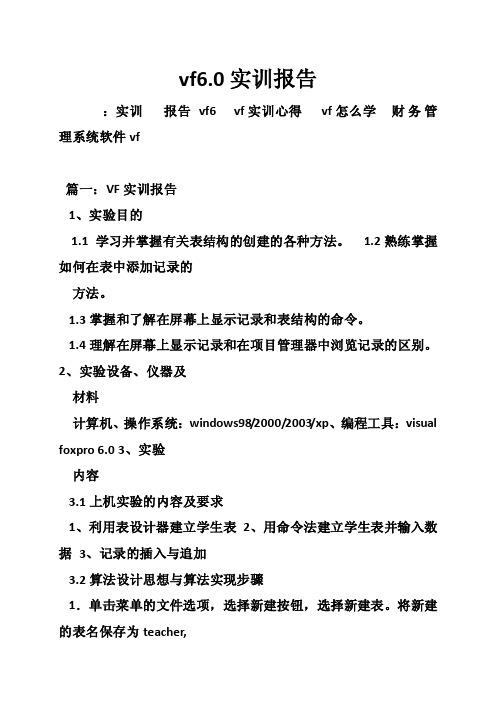
vf6.0实训报告:实训报告v f6 vf实训心得vf怎么学财务管理系统软件vf篇一:VF实训报告1、实验目的1.1 学习并掌握有关表结构的创建的各种方法。
1.2熟练掌握如何在表中添加记录的方法。
1.3掌握和了解在屏幕上显示记录和表结构的命令。
1.4理解在屏幕上显示记录和在项目管理器中浏览记录的区别。
2、实验设备、仪器及材料计算机、操作系统:windows98/2000/2003/xp、编程工具:visual foxpro 6.0 3、实验内容3.1上机实验的内容及要求1、利用表设计器建立学生表2、用命令法建立学生表并输入数据3、记录的插入与追加3.2算法设计思想与算法实现步骤1.单击菜单的文件选项,选择新建按钮,选择新建表。
将新建的表名保存为teacher,进而进入表设计器,然后输入各个字段并且设置好后面字段的属性,点击确定,输入表单内容数据。
2..命令方法:create table work(教师号character(8) 姓名character(8) 课时费character(8))3.命令法显示:(1)use teacher (2)use teacher (3)use teacher list display all browse 3.3程序核心代码,程序调试过程中出现的问题及解决方法modify structure list,browse,display 3.4 程序运行的结果14、实验总结4.1程序运行结果分析及思考题讨论1.建立数据表的结构有几种方法,请详细阐述。
答:有两种方法1.菜单方式:打开文件菜单,单击新建命令,打开新建对话框。
在新建对话框中选中”表”单选按钮单击新建文件按钮,打开”创建”对话框。
在”新建”对话框中输入要建立的表的名字然后单击”保存”打开表设计器对话框,然后在表设计器中输入表的各个字段再单击确定即可输入表的数据。
2。
采用命令方法进行建表。
2。
阐述list命令、browse命令、display命令三个命令进行数据表内容的显示时的区别。
vfp实验报告
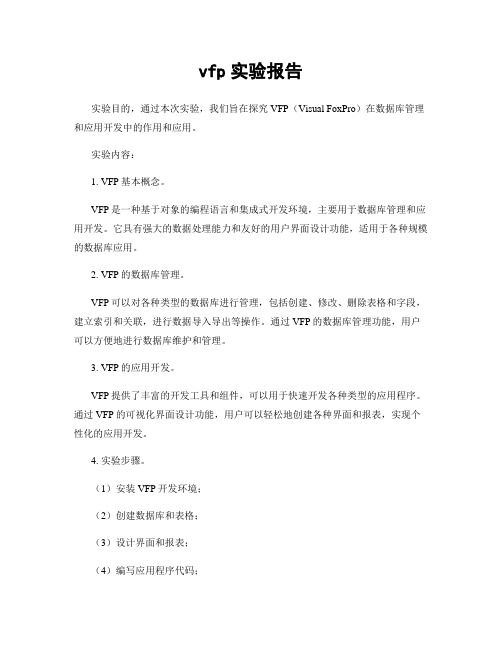
vfp实验报告
实验目的,通过本次实验,我们旨在探究VFP(Visual FoxPro)在数据库管理和应用开发中的作用和应用。
实验内容:
1. VFP基本概念。
VFP是一种基于对象的编程语言和集成式开发环境,主要用于数据库管理和应用开发。
它具有强大的数据处理能力和友好的用户界面设计功能,适用于各种规模的数据库应用。
2. VFP的数据库管理。
VFP可以对各种类型的数据库进行管理,包括创建、修改、删除表格和字段,建立索引和关联,进行数据导入导出等操作。
通过VFP的数据库管理功能,用户可以方便地进行数据库维护和管理。
3. VFP的应用开发。
VFP提供了丰富的开发工具和组件,可以用于快速开发各种类型的应用程序。
通过VFP的可视化界面设计功能,用户可以轻松地创建各种界面和报表,实现个性化的应用开发。
4. 实验步骤。
(1)安装VFP开发环境;
(2)创建数据库和表格;
(3)设计界面和报表;
(4)编写应用程序代码;
(5)测试和调试应用程序。
实验结果:
通过本次实验,我们成功掌握了VFP在数据库管理和应用开发中的基本操作和应用技巧。
我们能够熟练地使用VFP进行数据库管理,包括创建表格、建立索引、进行数据导入导出等操作;同时,我们也能够利用VFP进行应用开发,包括设计界面、编写代码、生成报表等功能。
结论:
VFP作为一种强大的数据库管理和应用开发工具,在实际应用中具有广泛的应用前景和市场需求。
通过本次实验,我们对VFP的基本概念和操作技巧有了全面的了解和掌握,相信在今后的学习和工作中能够更好地运用VFP进行数据库管理和应用开发。
vfp实验报告范例

注意:
实验步骤与记录处理合成一个部分,都是用来记载上机实验中的代码以及运行结果,对于VISUAL FOXPRO编程而言,不必分两个部分。
在此页中继续写入程序代码以及相应的运行结果。
六、思考题
1、什么叫形式参数?什么叫实际参数?他们之间有什么区别?
2、调用模块程序有两种格式,它们之间有什么区别?
五、记录与处理(实验数据、误差分析、结果分析)
(接上页)
例3-15 ~ 34选取有代表性的例子
注意:
实验步骤与记录处理合成一个部分,都是用来记载上机实验中的代码以及运行结果,对于VISUAL FOXPRO编程而言,不必分两个部分。
在此页中继续写入程序代码以及相应的运行结果。
这个部分内容从课本53到课本63面结束
二、实验环境(仪器设备、软件等)
WindowsXP操作系统、VISUAL FOXPRO环境
三、实验原理(或要求)
1)SELECT说明要查询的数据
2)FROM说明要查询的数据来自哪些表
3)WHERE说明查询的条件
4)ORDER BY用来对查询的结果排序
5)几个特殊的运算符,如LIKE,NOT IN,BETWEEN。。。AND。。。,以及计算查询中用到的函数,如COUNT,SUM,AVG,MAX,MIN等
结果
创建一个学生表“学生.dbf”,其中包含字段学号、姓名、性别、出生日期等字段。并输入多行记录,再使用以下命令
USE学生
?姓名
GO 3
?姓名
五、记录与处理(实验数据、误差分析、结果分析)
注意:
实验步骤与记录处理合成一个部分,都是用来记载上机实验中的代码以及运行结果,对于VISUAL FOXPRO编程而言,不必分两个部分。
vf实验报告
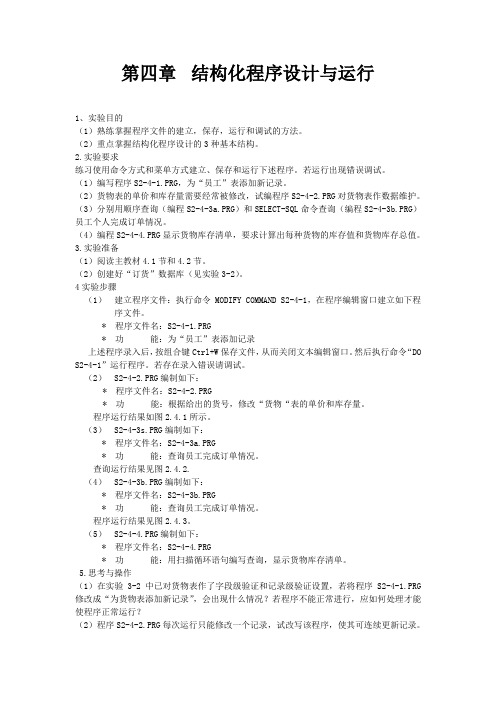
第四章结构化程序设计与运行1、实验目的(1)熟练掌握程序文件的建立,保存,运行和调试的方法。
(2)重点掌握结构化程序设计的3种基本结构。
2.实验要求练习使用命令方式和菜单方式建立、保存和运行下述程序。
若运行出现错误调试。
(1)编写程序S2-4-1.PRG,为“员工”表添加新记录。
(2)货物表的单价和库存量需要经常被修改,试编程序S2-4-2.PRG对货物表作数据维护。
(3)分别用顺序查询(编程S2-4-3a.PRG)和SELECT-SQL命令查询(编程S2-4-3b.PRG)员工个人完成订单情况。
(4)编程S2-4-4.PRG显示货物库存清单,要求计算出每种货物的库存值和货物库存总值。
3.实验准备(1)阅读主教材4.1节和4.2节。
(2)创建好“订货”数据库(见实验3-2)。
4实验步骤(1)建立程序文件:执行命令 MODIFY COMMAND S2-4-1,在程序编辑窗口建立如下程序文件。
* 程序文件名:S2-4-1.PRG* 功能:为“员工”表添加记录上述程序录入后,按组合键Ctrl+W保存文件,从而关闭文本编辑窗口。
然后执行命令“DO S2-4-1”运行程序。
若存在录入错误请调试。
(2)S2-4-2.PRG编制如下:* 程序文件名:S2-4-2.PRG* 功能:根据给出的货号,修改“货物“表的单价和库存量。
程序运行结果如图2.4.1所示。
(3)S2-4-3s.PRG编制如下:* 程序文件名:S2-4-3a.PRG* 功能:查询员工完成订单情况。
查询运行结果见图2.4.2.(4)S2-4-3b.PRG编制如下:* 程序文件名:S2-4-3b.PRG* 功能:查询员工完成订单情况。
程序运行结果见图2.4.3。
(5)S2-4-4.PRG编制如下:* 程序文件名:S2-4-4.PRG* 功能:用扫描循环语句编写查询,显示货物库存清单。
5.思考与操作(1)在实验3-2中已对货物表作了字段级验证和记录级验证设置,若将程序S2-4-1.PRG 修改成“为货物表添加新记录”,会出现什么情况?若程序不能正常进行,应如何处理才能使程序正常运行?(2)程序S2-4-2.PRG每次运行只能修改一个记录,试改写该程序,使其可连续更新记录。
第一章 vfp 实验报告

南京信息工程大学实验报告实验名称:项目管理器的基本操作日期:2011年5月17日得分___ 指导老师:院系:专业:年级:大一班次2班学号:姓名:实验目的1.掌握分配VFP启动和退出的方法2.熟悉VFP集成开发环境3.掌握项目处理器的基本操作实验内容1.练习启动Visual FoxPro的方法2.练习退出Visual FoxPro的方法3.熟悉Visual FoxPro的使用环境4.练习Visual FoxPro中项目管理器的使用实验步骤1.Visual FoxPro的启动方法1:在Windows桌面上,依次选择“开始”菜单→“程序”→“ Microsoft Visual FoxPro”,然后单击即可启动Visual FoxPro系统。
方法2:直接用鼠标双击桌面上的Visual FoxPro的快捷图标即可。
2.Visual FoxPro的退出方法1:在Visual FoxPro的“文件”菜单中,选择“退出”。
方法2:直接单击Visual FoxPro标题栏右端的“关闭”按键3.Visual FoxPro的集成操作环境(1)熟悉Visual FoxPro的使用界面。
认识Visual FoxPro系统的标题栏、菜单栏、常用工具栏、命令窗口、主窗口、状态栏。
(2)菜单栏,工具栏的使用。
学会菜单栏的打开,了解常用菜单命令的功能;了解常用工具栏上命令按钮的功能和相应菜单命令的关系。
(3)命令窗口的使用1)了解命令窗口的作用2)命令窗口的关闭方法1:单击命令窗口的“关闭”按钮方法2:按Ctrl+F4组合键3)命令窗口的打开方法1:单击常用工具栏上的“命令窗口”按钮方法2:按Ctrl+F2组合键4)使用命令窗口操作执行Visual FoxPro的命令。
通过键盘输入如下命令,输入一条,按下回车键执行该命令。
a=2b=3?a,b,a+b?1+2+3+4?3.14*3.0*3.0(4)了解主窗口的作用,状态栏的作用。
VF数据库实验报告范文

VF数据库实验报告范文实验一任务一熟悉ViualFo某Pro6.0的工作环境任务二自由表的基本操作及常用命令子句一、目的和要求1.了解ViualFo某Pro6.0的基本特点、界面操作方式和命令操作方式。
2.熟悉ViualFo某Pro6.0的辅助设计工具(向导、设计器、生成器、项目管理器)的操作和作用。
3.掌握自由表的创建、表结构的修改。
4.了解内存变量与字段变量的使用。
5.掌握表达式的计算与使用。
6.掌握常用函数的使用。
二、实验原理2.1熟悉ViualFo某Pro6.0的工作环境2.1.1ViualFo某Pro6.0的主要特点1.强大的查询与管理功能:近500条命令,200余种函数;查询快速(采用Ruhmore技术);管理高效(项目管理器),开发、维护方便;2.引入“数据库表”的概念,在建表时就同时定义它与库内其他表之间的关系;3.扩大了对SQL语言的支持;4.大量使用可视化的界面操作工具(向导、设计器、生成器、工具栏、快捷菜单);5.既支持结构化程序设计,也支持面向对象的程序设计;6.支持OLE(对象链接与嵌入)技术,易于与其他应用软件共享数据,实现集成;7.支持网络应用:支持客户/服务器结构(C/S);可以通过本地或远程视图访问和修改数据;可以控制数据共享功能。
2.1.2ViualFo某Pro6.0采用图形用户界面ViualFo某Pro6.0的图形用户界面也称WIMP界面:W→Window(窗口),I→Icon(图标),M→Menu(菜单),P→Pointingdevice(指点式输入设备)。
2.1.3ViualFo某Pro6.0的操作方式:一、界面操作方式1)鼠标操作:单击,双击,拖动;2)窗口操作:打开窗口(命令,工具,菜单),关闭,移动,改变大小,最大化,最小化;3)菜单操作:下拉式菜单(选定子菜单→选定菜单命令),可以用鼠标,也可以用键盘;快捷菜单操作(单击鼠标右键打开,左键关闭);4)对话框操作:按钮;文本框;选择框(⊙表示单选钮选中,表示复选框选中);列表框;组合框(通过单击文本框右侧的按钮可以控制列表框的收起与展开);微调控件(增1减1)二、命令操作方式ViualFo某Pro6.0的命令操作方式可以是交互式的命令操作,操作方便,执行速度低,也可以是将ViualFo某Pro6.0的命令编成程序文件调用执行,以减少用户的介入,执行效率高,可重复执行,对使用者要求低。
vfp实验报告(一、二)
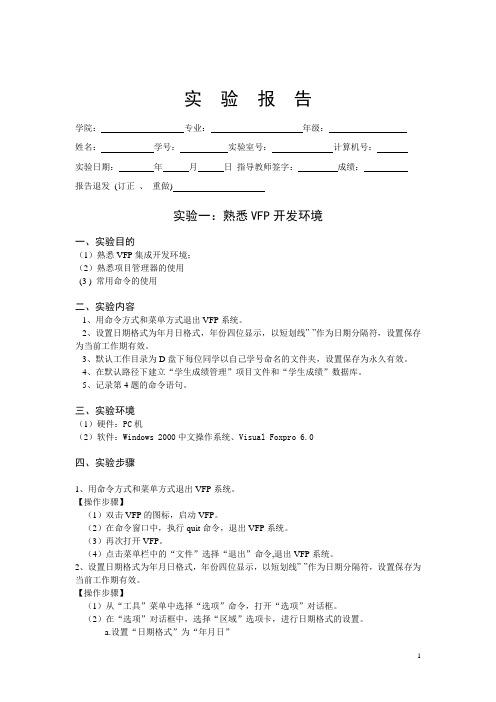
实验报告学院:专业:年级:姓名:学号:实验室号:_ 计算机号:实验日期:年月日指导教师签字:成绩:报告退发(订正、重做)实验一:熟悉VFP开发环境一、实验目的(1)熟悉VFP集成开发环境;(2)熟悉项目管理器的使用(3 ) 常用命令的使用二、实验内容1、用命令方式和菜单方式退出VFP系统。
2、设置日期格式为年月日格式,年份四位显示,以短划线”-”作为日期分隔符,设置保存为当前工作期有效。
3、默认工作目录为D盘下每位同学以自己学号命名的文件夹,设置保存为永久有效。
4、在默认路径下建立“学生成绩管理”项目文件和“学生成绩”数据库。
5、记录第4题的命令语句。
三、实验环境(1)硬件:PC机(2)软件:Windows 2000中文操作系统、Visual Foxpro 6.0四、实验步骤1、用命令方式和菜单方式退出VFP系统。
【操作步骤】(1)双击VFP的图标,启动VFP。
(2)在命令窗口中,执行quit命令,退出VFP系统。
(3)再次打开VFP。
(4)点击菜单栏中的“文件”选择“退出”命令,退出VFP系统。
2、设置日期格式为年月日格式,年份四位显示,以短划线”-”作为日期分隔符,设置保存为当前工作期有效。
【操作步骤】(1)从“工具”菜单中选择“选项”命令,打开“选项”对话框。
(2)在“选项”对话框中,选择“区域”选项卡,进行日期格式的设置。
a.设置“日期格式”为“年月日”b.在年份前的小框框内打勾,设置为默认值,点击确定。
c.选中“日期分隔符”复选框,并在对应的文本框中输入短横线“-”。
(3)单击“确定”按钮。
3、默认工作目录为D盘下每位同学以自己学号命名的文件夹,设置保存为永久有效。
【操作步骤】(1)在D盘中,建立以“060102060”命名的文件夹(2)从“工具”菜单中选择“选项”命令,打开“选项”对话框。
(3)在“选项”对话框中,选择“文件位置”选项卡。
(4)在“文件位置”选项卡中,选择“默认目录”。
vfp课程设计实验报告
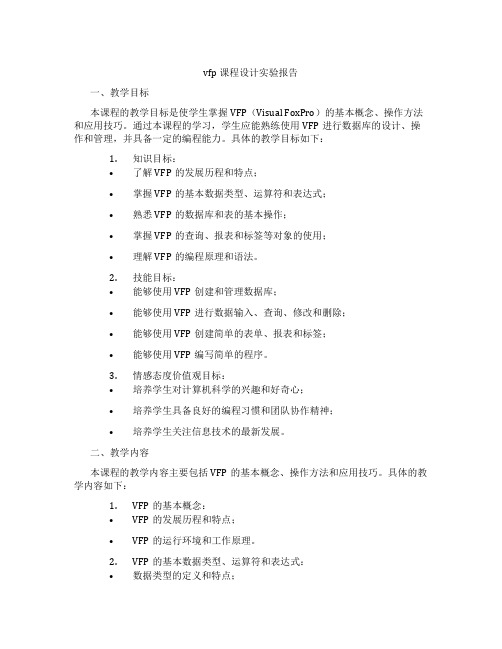
vfp课程设计实验报告一、教学目标本课程的教学目标是使学生掌握VFP(Visual FoxPro)的基本概念、操作方法和应用技巧。
通过本课程的学习,学生应能熟练使用VFP进行数据库的设计、操作和管理,并具备一定的编程能力。
具体的教学目标如下:1.知识目标:•了解VFP的发展历程和特点;•掌握VFP的基本数据类型、运算符和表达式;•熟悉VFP的数据库和表的基本操作;•掌握VFP的查询、报表和标签等对象的使用;•理解VFP的编程原理和语法。
2.技能目标:•能够使用VFP创建和管理数据库;•能够使用VFP进行数据输入、查询、修改和删除;•能够使用VFP创建简单的表单、报表和标签;•能够使用VFP编写简单的程序。
3.情感态度价值观目标:•培养学生对计算机科学的兴趣和好奇心;•培养学生具备良好的编程习惯和团队协作精神;•培养学生关注信息技术的最新发展。
二、教学内容本课程的教学内容主要包括VFP的基本概念、操作方法和应用技巧。
具体的教学内容如下:1.VFP的基本概念:•VFP的发展历程和特点;•VFP的运行环境和工作原理。
2.VFP的基本数据类型、运算符和表达式:•数据类型的定义和特点;•运算符的分类和用法;•表达式的组成和计算。
3.VFP的数据库和表的基本操作:•数据库的创建和管理;•表的创建、修改和删除;•数据输入、查询、修改和删除。
4.VFP的查询、报表和标签等对象的使用:•查询的创建和执行;•报表的设计和打印;•标签的设计和显示。
5.VFP的编程原理和语法:•程序的组成和结构;•常用编程语句和函数;•程序的调试和运行。
三、教学方法为了达到本课程的教学目标,我们将采用以下教学方法:1.讲授法:通过讲解VFP的基本概念、操作方法和应用技巧,使学生掌握相关知识。
2.案例分析法:通过分析实际案例,使学生了解VFP在实际应用中的重要作用。
3.实验法:安排实验课程,让学生亲自动手操作,巩固所学知识。
4.讨论法:学生进行小组讨论,培养学生的团队协作能力和问题解决能力。
VFP实验报告
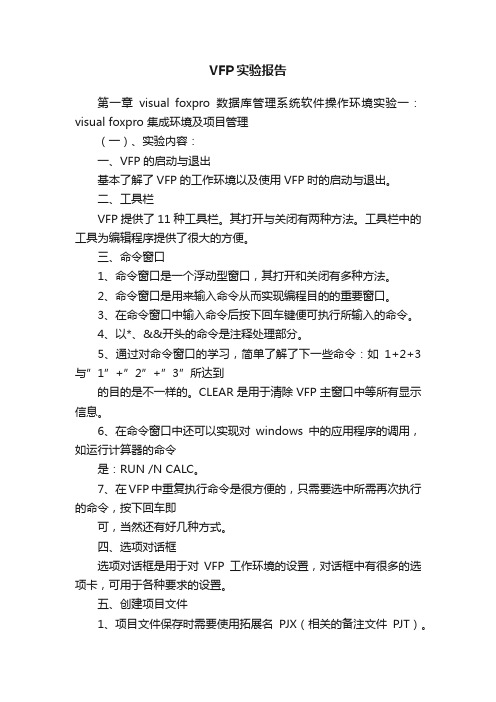
VFP实验报告第一章visual foxpro数据库管理系统软件操作环境实验一:visual foxpro 集成环境及项目管理(一)、实验内容:一、VFP的启动与退出基本了解了VFP的工作环境以及使用VFP时的启动与退出。
二、工具栏VFP提供了11种工具栏。
其打开与关闭有两种方法。
工具栏中的工具为编辑程序提供了很大的方便。
三、命令窗口1、命令窗口是一个浮动型窗口,其打开和关闭有多种方法。
2、命令窗口是用来输入命令从而实现编程目的的重要窗口。
3、在命令窗口中输入命令后按下回车键便可执行所输入的命令。
4、以*、&&开头的命令是注释处理部分。
5、通过对命令窗口的学习,简单了解了下一些命令:如1+2+3与”1”+”2”+”3”所达到的目的是不一样的。
CLEAR是用于清除VFP主窗口中等所有显示信息。
6、在命令窗口中还可以实现对windows中的应用程序的调用,如运行计算器的命令是:RUN /N CALC。
7、在VFP中重复执行命令是很方便的,只需要选中所需再次执行的命令,按下回车即可,当然还有好几种方式。
四、选项对话框选项对话框是用于对VFP工作环境的设置,对话框中有很多的选项卡,可用于各种要求的设置。
五、创建项目文件1、项目文件保存时需要使用拓展名PJX(相关的备注文件PJT)。
2、对于文件的保存也可以在命令窗口中实现。
例如需将“d:\vfp\实验01”设置成当前文件夹,只需输入“SET DEFZULT TO d:\vfp\实验01”再按下回车即可。
3、保存文件时项目文件名为jxgl。
4、根据实验课本的讲解操作,简单了解了下项目管理器和选项卡,以及利用项目管理器进行添加文件,移去文件。
(二)问题与收获问题:1、对于项目文件的打开,不知道如何打开多个项目文件。
2、对于命令列表中以前执行的命令的清除工作不是很了解。
收获:利用选项卡进行VFP操作环境设置时,结束并确认已做设置的操作有三种,但是三种操作方式是有区别的。
vfp的实验报告
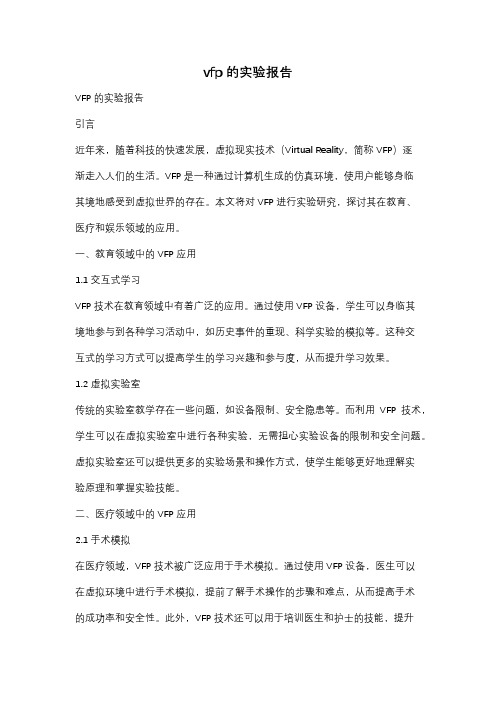
vfp的实验报告VFP的实验报告引言近年来,随着科技的快速发展,虚拟现实技术(Virtual Reality,简称VFP)逐渐走入人们的生活。
VFP是一种通过计算机生成的仿真环境,使用户能够身临其境地感受到虚拟世界的存在。
本文将对VFP进行实验研究,探讨其在教育、医疗和娱乐领域的应用。
一、教育领域中的VFP应用1.1 交互式学习VFP技术在教育领域中有着广泛的应用。
通过使用VFP设备,学生可以身临其境地参与到各种学习活动中,如历史事件的重现、科学实验的模拟等。
这种交互式的学习方式可以提高学生的学习兴趣和参与度,从而提升学习效果。
1.2 虚拟实验室传统的实验室教学存在一些问题,如设备限制、安全隐患等。
而利用VFP技术,学生可以在虚拟实验室中进行各种实验,无需担心实验设备的限制和安全问题。
虚拟实验室还可以提供更多的实验场景和操作方式,使学生能够更好地理解实验原理和掌握实验技能。
二、医疗领域中的VFP应用2.1 手术模拟在医疗领域,VFP技术被广泛应用于手术模拟。
通过使用VFP设备,医生可以在虚拟环境中进行手术模拟,提前了解手术操作的步骤和难点,从而提高手术的成功率和安全性。
此外,VFP技术还可以用于培训医生和护士的技能,提升医疗人员的专业水平。
2.2 康复训练VFP技术在康复训练中也有着重要的应用。
通过使用VFP设备,康复患者可以进行各种虚拟环境下的运动训练,如步行、平衡、手部运动等。
这种虚拟的训练方式可以提供更多的反馈和指导,帮助患者更好地进行康复,恢复身体功能。
三、娱乐领域中的VFP应用3.1 游戏体验VFP技术在娱乐领域中有着广泛的应用。
通过使用VFP设备,玩家可以身临其境地参与到游戏中,享受更加真实的游戏体验。
例如,玩家可以在虚拟环境中进行赛车、射击等游戏,感受到速度和紧张的刺激。
3.2 虚拟旅游VFP技术还可以用于虚拟旅游。
通过使用VFP设备,用户可以在家中就能够体验到各种旅游景点,如世界名胜、海底世界等。
【精编范文】vfp实验报告6.1-实用word文档 (21页)
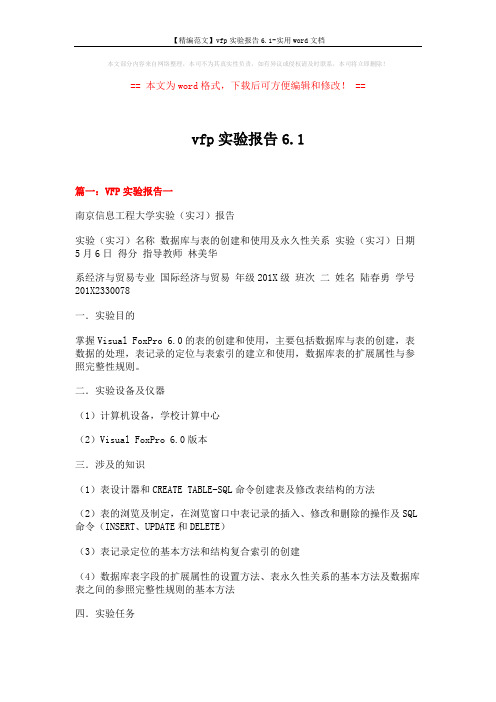
本文部分内容来自网络整理,本司不为其真实性负责,如有异议或侵权请及时联系,本司将立即删除!== 本文为word格式,下载后可方便编辑和修改! ==vfp实验报告6.1篇一:VFP实验报告一南京信息工程大学实验(实习)报告实验(实习)名称数据库与表的创建和使用及永久性关系实验(实习)日期5月6日得分指导教师林美华系经济与贸易专业国际经济与贸易年级201X级班次二姓名陆春勇学号201X2330078一.实验目的掌握Visual FoxPro 6.0的表的创建和使用,主要包括数据库与表的创建,表数据的处理,表记录的定位与表索引的建立和使用,数据库表的扩展属性与参照完整性规则。
二.实验设备及仪器(1)计算机设备,学校计算中心(2)Visual FoxPro 6.0版本三.涉及的知识(1)表设计器和CREATE TABLE-SQL命令创建表及修改表结构的方法(2)表的浏览及制定,在浏览窗口中表记录的插入、修改和删除的操作及SQL 命令(INSERT、UPDATE和DELETE)(3)表记录定位的基本方法和结构复合索引的创建(4)数据库表字段的扩展属性的设置方法、表永久性关系的基本方法及数据库表之间的参照完整性规则的基本方法四.实验任务(1)掌握表设计器和CREATE TABLE-SQL命令创建表(2)掌握表的浏览及制定,在浏览窗口中表记录的插入、修改和删除的操作及SQL命令(INSERT、UPDATE和DELETE)(3)掌握表记录定位的基本方法和结构复合索引的创建和使用方法(4)掌握数据库表字段的扩展属性的设置方法、表永久性关系的基本方法及数据库表之间的参照完整性规则的基本方法五.实验步骤(详细)(一)创建数据库表1、使用表设计器创建表(1)基于“项目管理器”窗口进行操作展开:展开数据库下的“sjk”选项,单击“sjk”选项下的“表”选项,单击“新建”命令按钮。
(2)在出现“新建表”对话框后,单击该对话框中的“新建表”命令按钮(3)在出现“新建”对话框后,输入表名“yxzy”(及保存该表的文件名),注意文件夹是否在当前文件夹,如果不在,请选择到该文件夹,单击“保存”命令按钮(4)在出现的“表设计器”对话框中,按图所示的内容输入表结构定义的信息(5)确认表结构定义信息已输入且正确后,单击“确定”命令按钮(6)在出现“现在输入数据吗?”提示框时,单击“否”命令按钮(7)这时,从“项目管理器”窗口看,数据库sjk的表目录下出现了yxzy表,单击yxzy前的加号可以查看该表所包含的字段名,如图所示(8)利用Windows资源管理器查看工作文件夹中的文件,可以发现软盘上生成了yxzy.db和yxzy.fpt文件2、利用CREAT TABLIE SQL命令创建表结构在“命令”窗口中,输入并执行如下命令:CREAT TABLE cj(xh C(8),kcdh C(4),cj N(5,1),bz M)(二)修改表结构1、使用设计器修改表结构在sjk数据库中有一个kc表(课程表)。
VF实验报告-(5)
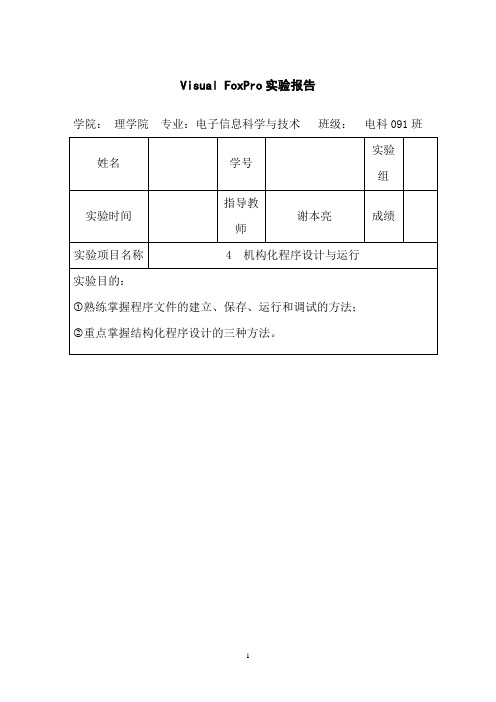
Visual FoxPro实验报告
学院:理学院专业:电子信息科学与技术班级:电科091班
实验内容:
1)创建程序文件:执行命令“MODIFY COMMAND S2-4-1”,在程序编辑窗口中输入程序,执行过程如下:
程序编写如下:
运行程序:
程序运行结果与预想的结果相同
2)编写程序 S2-4-2.PRG 程序编写如下:
程序运行结果如下:货物存在时:
货物不存在时:
程序运行是正确的,说明程序编写是合理的。
3)编写程序 S2-4-3a.PRG ,程序编写如下:
运行程序:
员工号存在,且有订单时:
无订单时:
程序运行结果是正确的,说明程序编写也是正确的。
4)编写程序 S2-4-3b ,程序编写如下:
程序运行如下:
5)编写程序S2-4-4 ,程序编写如下:
程序运行结果如下:
实验总结
1通过实验熟练掌握程序文件的建立(命令方式 MODIFY COMMAND 〈程序文件名〉)、保存、运行(命令方式在Command 窗口中,输入如下命令,则程序文件被调用。
命令格式: DO 〈程序文件名〉)和调试的方法;
2.掌握了结构化程序设计的三种方法。
任何复杂的算法,都可以由顺序结构、选择(分支)结构和循。
- 1、下载文档前请自行甄别文档内容的完整性,平台不提供额外的编辑、内容补充、找答案等附加服务。
- 2、"仅部分预览"的文档,不可在线预览部分如存在完整性等问题,可反馈申请退款(可完整预览的文档不适用该条件!)。
- 3、如文档侵犯您的权益,请联系客服反馈,我们会尽快为您处理(人工客服工作时间:9:00-18:30)。
VFP实验报告文档
VFP experiment report document
编订:JinTai College
VFP实验报告文档
小泰温馨提示:实验报告是把实验的目的、方法、过程、结果等记录下来,经过整理,写成的书面汇报。
本文档根据实验报告内容要求展开说明,具有实践指导意义,便于学习和使用,本文下载后内容可随意修改调整及打印。
VFP实验报告
学院:专
业:年
级:姓
名:学
号:实验室
号:计算机
号:实验日期:
年月日指导教师签字:成绩:
实验:熟悉VFP开发环境
1.先在D盘建一个文件夹,并将其命名为xxxxxxx
4.在桌面打开VFP系统,在菜单栏上选择“工具” “选项”,此时跳出一个选项框,选定“文件位置”中的“默认
目录”,然后选择“修改”,将其设为“Dxxxxxxx”,最后选择“设为默认值” ,“确定”,即可。
2.在桌面打开VFP系统,在菜单栏上选择“工具” “选项”,此时跳出一个选项框,选定“区域”,然后在“日期格式”栏的下拉选项中选择“年月日”;勾选“日期分隔符”和“年份(1998或98)”项,并在“日期分隔符”其后面输入“-”;最后选择“设为默认值” ,“确定”,即可。
3.在桌面打开VFP系统,在菜单栏上选择“工具” “选项”,此时跳出一个选项框,选定“区域”,然后在“小数位数”项输入小数位数的多少,最后选择“设为默认值” ,“确定”,即可。
4.在桌面打开VFP系统,在菜单栏上选择“显示”,此时
跳出一个工具栏对话框,勾选“调色板”后选择右边的“定制”,跳出定制工具栏,在“分类”中选定“调色板”,在其右
边中选定红色,并将其拖动到主窗口,关闭定制工具栏,最后将
其移到常用工具栏下。
5.打开VPF系统,在菜单栏上选择“文件”,在“文件”
的下拉栏中选定“新建”弹出新建选框,在左边的“文件类型”中选定“项目”然后点击右边的“新建文件”弹出创建的对话
框,在该对话框的项目文件框中键入“学生成绩管理”后点击“保存”,在菜单栏上选择“文件”,在“文件”的下拉栏中选定“新建”弹出新建选框,在左边的“文件类型”中选定“数据库”然后点击右边的“新建文件”弹出创
建的对话框,在该对话框的数据库名框中键入“学生成绩”后点击“保存”。
区别: 如果是在项目中建立数据库,则命令窗口不会显示命令。
6.“CREATE PROJECT”是建立项目文件命令,“CREATE DATABASE” 是建立数据库命令,“ MODIFY DATABASE”打开默认目录下的数据库,“MODIEF PROJECT”是打开默认目录下的项目文件
7.退出VFP系统的命令是“Quit”;其他退出VFP系统的方法:
方式一:单击应用程序窗口中的“关闭”按纽
方式二:在“文件”菜单中选择“退出”命令.
方式三:在命令窗口中键入QUIT命令.
方式四:同时按下Alt和F4组合键.
方式五:单击应用程序窗口左上角的控制菜单图标,从弹出的菜单中选择“关闭”命令.或者双击控制菜单图标。
一、实验目的
1.熟悉VFP集成开发环境;
2.项目管理器的使用;
3.常用命令的使用;
二、实验内容
1.在硬盘上新建一个以自己学号命名的文件夹,并将此文件夹设置为默认目录.要使此设置关闭VFP系统后再进入VFP 系统时仍然有效该如何保存?
2.设置日期格式为年月日格式,年份四位数显示和两位数显示如何设置,以短划线”-”作为日期分隔符,要使以上设置关闭VFP系统后再进入VFP系统时失效该如何保存?
3.如何将现在小数点后只保留2位改成保留更多的位数?
4.定制工具栏操作:如何将调色板工具栏里的红色添加到常用工具栏里?
5.在默认目录下建立“学生成绩管理”项目文件和“学
生成绩”数据库.分别在项目中建立数据库和不在项目中建立数据库,比较他们的区别;
6.观察上述第5题的操作过程中命令窗口中出现的命令,并指出各命令的作用;
7.退出VFP系统的命令是什么?有哪些方法可以退出VFP 系统?
三、实验环境
1.硬件:学生用微机、局域网环境
2.软件:Windows 20xx中文操作系统、Visual Foxpro
6.0
四、实验步骤
描述实验的具体操作步骤和方法,内容见后附的手写材料。
五、实验调试与结果分析
描述实验的调试过程,实验中发生的现象、中间结果、最终得到的结果,并进行分析说明,分析可能的误差或错误原因等.内容见后附的手写材料。
六、总结
说明实验过程中遇到的问题及解决办法;新发现或个人的收获;未解决/需进一步研讨的问题或建议新实验方法等。
内容见后附的手写材料。
-------- Designed By JinTai College ---------。
